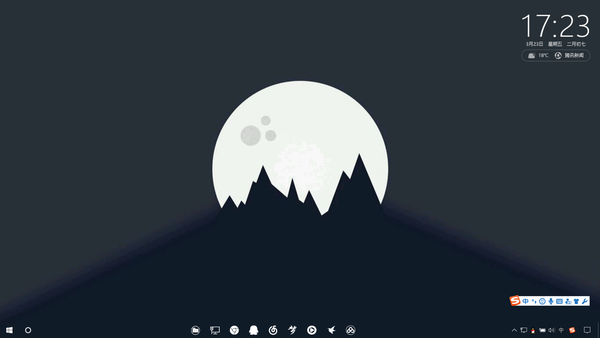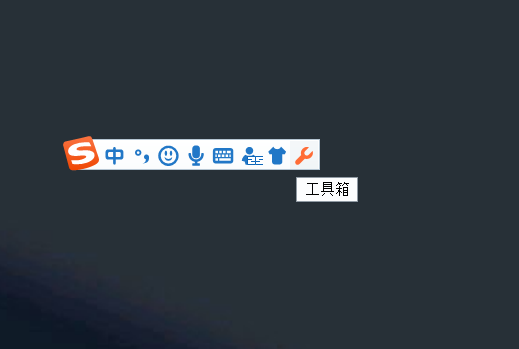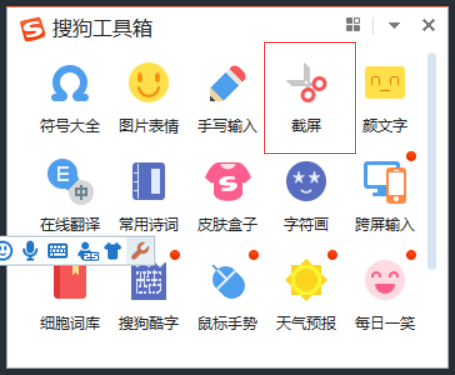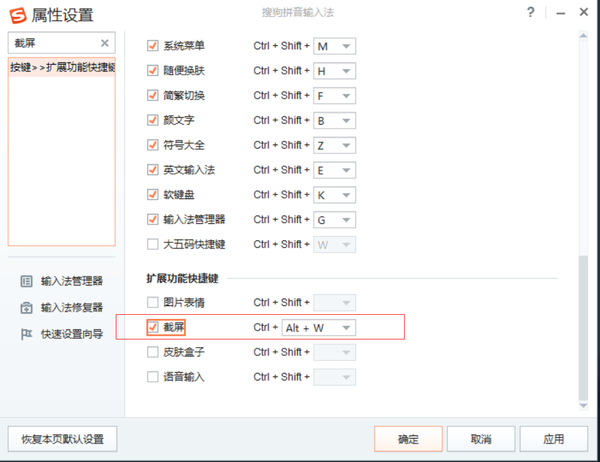如何电脑屏幕截屏(电脑屏幕截屏按什么键)
日常使用电脑的时候,经常需要截取屏幕上部分或全屏图片。这个截屏功能很多软件都有,比如QQ截屏以及搜狗拼音输入法还有一些专门的截屏软件等等,但其实Windows系统本身也自带有两种截屏功能。
为了方便大家操作,我在这里汇总一些经常被用到的一些截屏快捷键,让大家随时随地都能快捷方便的截图。
1.Windows自身的截屏快捷键
全屏截图:按下键盘上PrtScSysRq这个按键。按了之后你会发现好像跟没按一样,这别管。你打开Windows系统的画图工具,然后按粘贴(快捷键Ctrl V)就能开到截图了。这个截屏是截取屏幕全屏画面。另外PrtScSysRq键是F12旁边的那个,别按错了。
局部截图:同时按下键盘上Alt PrtScSysRq这两个按键可以截取当前的窗口图。和上面一样粘贴到系统画图工具里面即可(也可以直接ctrl V粘贴到其他地方,比如Word、QQ聊天对话框等)。
2.第三方软件截屏
用QQ来截屏快捷键:Ctrl Alt A QQ截屏相信很多人在QQ聊天的时候就用过了。其灵活性很好,可以自由截取当前屏幕的某一部分,这里就不详细说了。(当然,仅限于QQ登录状态下,没登录就GG)。
搜狗输入法截屏,相信很多人都在用搜狗输入法,但不知道有多少人会用搜狗输入法截图呢?今天就大家用搜狗输入法截图。
首先点击任务栏的工具箱,就是小扳手,打开
选择工具箱里的截屏,待下载后右键打开快捷键设置设置。
打开后,在扩展功能快捷键里面,找到截屏并勾选,然后设置你要使用的快捷键,比如我就是Ctrl Alt W。
然后这样,你就可以使用搜狗输入法截图了,如果你想要局部截图的话,只需要点击鼠标左键,选中你要截图的区域就好。
今天的教程就到这里了,喜欢的话点个关注吧。
赞 (0)